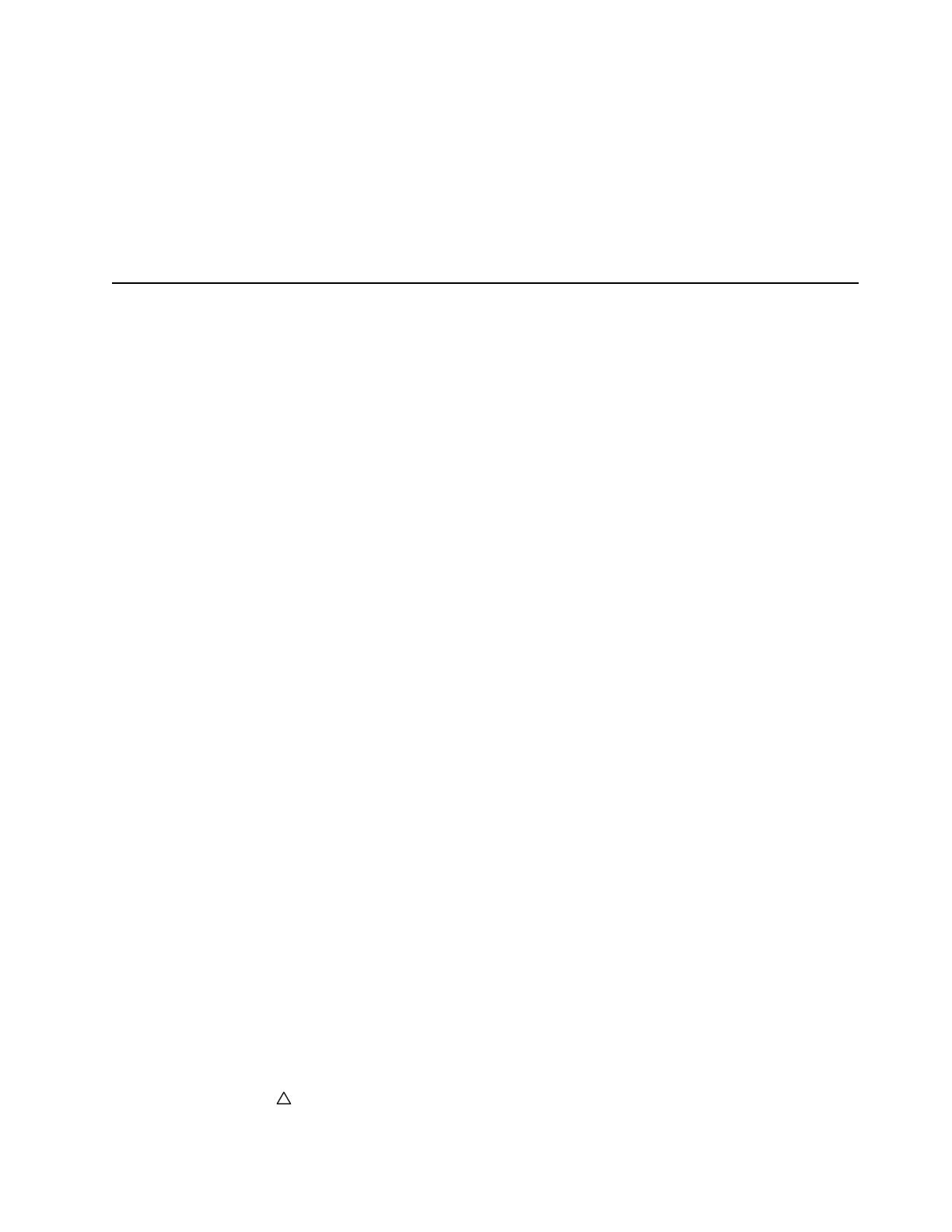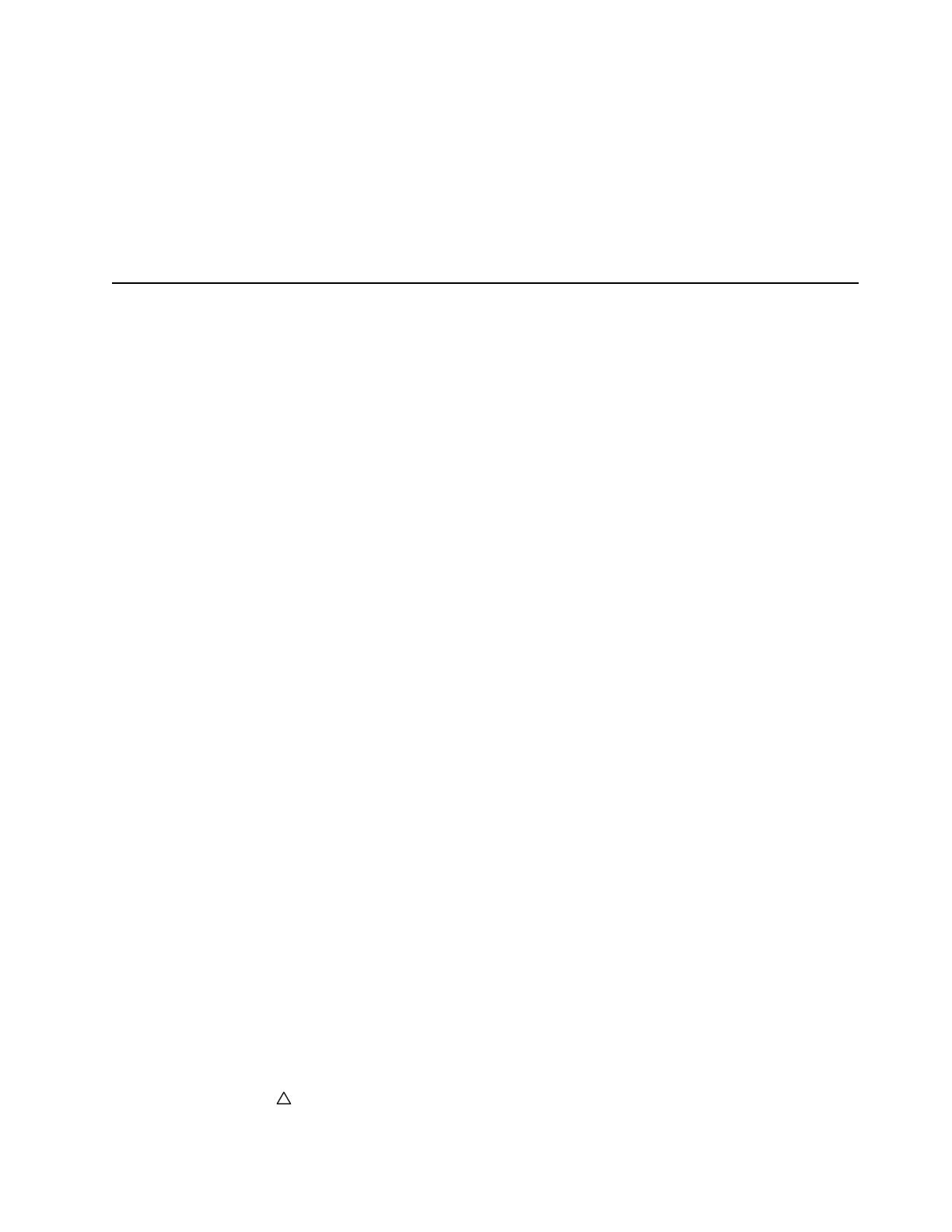
ENWW Zalecenia dotyczące konserwacji 3
• Należy upewnić się, że łączny amperaż produktów podłączonych do gniazda
zasilania, nie przekracza amperażu gniazda elektrycznego oraz, że łączny
amperaż produktów podłączonych do przewodu zasilającego, nie przekracza
parametrów znamionowych przewodu zasilającego. Należy sprawdzić etykietę
zasilania, aby określić amperaż (Amp lub A) dla każdego urządzenia.
• Monitor należy zainstalować w pobliżu łatwo dostępnego gniazda zasilania.
Monitor należy odłączyć poprzez pewne uchwycenie i wyciągnięcie wtyczki z
gniazda. Nigdy nie należy odłączać monitora poprzez ciagnięcie za przewód.
• Nie należy dopuszczać do umieszczania na przewodzie zasilającym jakichkolwiek
obiektów. Nie należy chodzić po przewodzie
Zalecenia dotyczące konserwacji
Aby zwiększyć jakość działania i wydłużyć żywotność monitora:
• Nie należy otwierać obudowy monitora lub próbować naprawiać go samodzielnie.
Należy regulować wyłącznie elementy sterowania, wskazane w instrukcjach
działania. Jesli monitor nie działa prawidłowo lub został upuszczony albo
uszkodzony należy skontaktować się z autoryzowanym dostawcą HP,
sprzedawcą lub dostawcą usługi.
• Należy używać wyłącznie źródła zasilania i połączenia odpowiedniego dla
monitora, według oznaczenia na etykiecie/ płytce tylnej monitora.
• Należy upewnić się, że łączny amperaż produktów podłączonych do gniazda
zasilania, nie przekracza amperażu gniazda elektrycznego oraz, że
łączny
amperaż produktów podłączonych do przewodu zasilającego, nie przekracza
parametrów znamionowych przewodu zasilającego. Należy sprawdzić etykietę
zasilania, aby określić amperaż (AMP lub A) dla każdego urządzenia.
• Monitor należy zainstalować w pobliżu łatwo dostępnego gniazda zasilania.
Monitor należy odłączyć poprzez pewne uchwycenie i wyciągnięcie wtyczki z
gniazda. Nigdy nie należy odłączać monitora poprzez ciagnięcie za przewód.
• Jeśli nie będzie używany, monitor należy wyłączyć. Używanie wygaszacza
ekranu i wyłączanie monitora, gdy nie jest używany, znacząco zwiększa
żywotność monitora
• Szczeliny i otwory w obudowie służą do wentylacji. Szczelin tych nie należy
blokować lub przykrywać. Nigdy nie nale
ży wpychać żadnych obiektów do
szczelin lub otworów obudowy.
• Należy uważać, aby nie upuścić monitora lub nie należy umieszczać go na
niestabilnej powierzchni.
• Nie należy dopuszczać do umieszczania na przewodzie zasilającym jakichkolwiek
obiektów. Nie należy chodzić po przewodzie.
• Monitor należy umieścić w dobrze wentylowanym miejscu, z dala od nadmiernego
światła, ciepła lub wilgoci.
• Podczas odłączania podstawy monitora należy położyć monitor ekranem w dół na
miękkim podłożu, aby zapobiec zarysowaniu, uszkodzeniu lub rozbiciu.
Czyszczenie monitora
1. Wyłącz monitor i komputer.
2. Odłącz monitor od gniazda ściennego lub rozgałęziacza.
3. Oczyść plastykowe elementy monitora, czystą szmatką zwilżoną w wodzie.
4. Oczyść ekran monitora antystatycznym środkiem do czyszczenia ekranów.
OSTRZEŻENIE: Nie należy używać do czyszczenia monitora lub ekranu
benzenu, rozcieńczalnika, amoniaku lub innych lotnych substancji. Te środki
chemiczne mogą uszkodzić wykończenie obudowy i ekran.